Hướng dẫn cách xóa tài khoản Facebook trên máy tính
Ngoài việc sử dụng điện thoại để xóa tài khoản Facebook, bạn cũng có thể thực hiện cách xóa tài khoản Facebook trên máy tính PC, laptop. Chi tiết các bước như sau:
Bước 1: Đầu tiên bạn chọn vào tam giác ở góc trên bên phải > Chọn Cài đặt & quyền riêng tư.

Chọn icon tam giác ở bên phải trên cùng màn hình, trong menu xổ xuống bạn chọn truy cập mục Cài đặt & quyền riêng tư (Nguồn: Internet)
Bước 2: Chọn dòng Cài đặt để tiến hành xóa tài khoản Facebook.

Truy cập mục Cài đặt của tài khoản Facebook (Nguồn: Internet)
Bước 3: Ở giao diện này, bạn chọn mục Thông tin của bạn trên Facebook ở cột bên tay trái, sau đó bạn chọn tiếp chữ Xem ở dòng lệnh Vô hiệu hóa và xóa.
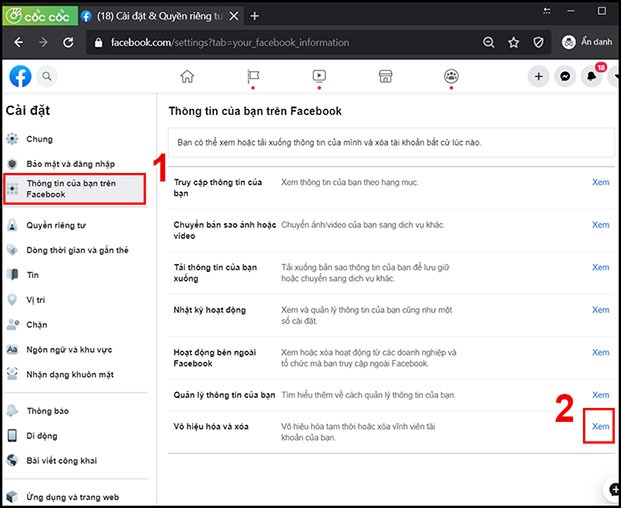
Truy cập mục Thông tin của bạn trên Facebook, chọn Xem ở dòng Vô hiệu hóa và xóa (Nguồn: Internet)
Bước 4: Bạn nhấp chọn vào dòng thứ 2 “Xóa vĩnh viễn tài khoản” sau đó, bạn chỉ cần chọn vào ô Tiếp tục xóa tài khoản.

Nhấp vào lựa chọn Xóa vĩnh viễn tài khoản hoặc tạm thời tùy nhu cầu (Nguồn: Internet)
Bước 5: Nhấp chọn vào dòng Xóa tài khoản.

Chọn lệnh xóa tài khoản (Nguồn: Internet)
Bước 6: Bạn cần nhập mật khẩu Facebook để xác minh đây là tài khoản của bạn đang dùng và chọn Tiếp tục.

Nhập mật khẩu để xác minh thông tin tài khoản của bạn (Nguồn: Internet)
Bước 7: Ở bước này, bạn chỉ cần chọn Xóa tài khoản để hoàn tất quá trình khóa tài khoản Facebook vĩnh viễn.
Chúc bạn thành công!

